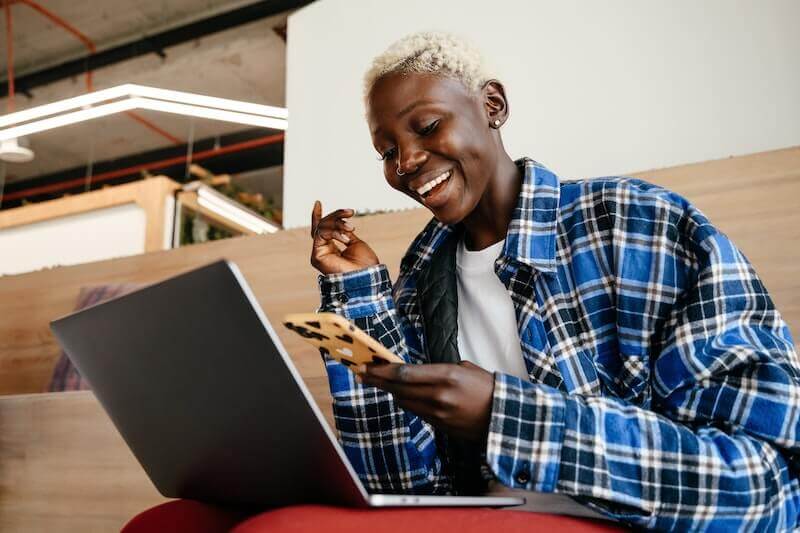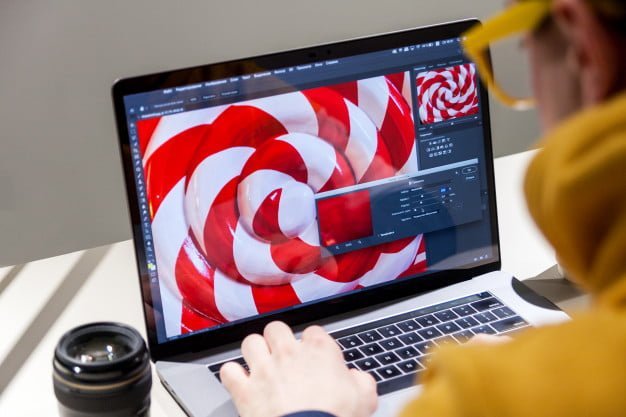Có đủ dung lượng lưu trữ là rất quan trọng nếu bạn muốn sao lưu tất cả các tệp, ảnh, video và các tài liệu hoặc dữ liệu khác của mình. Tuy nhiên, khi bạn chỉ sử dụng một tài khoản Google miễn phí, bạn sẽ nhận được 15 GB bộ nhớ miễn phí, bộ nhớ này phải được sử dụng trong Gmail, Google Drive và Google Photos. Đối với một số người dùng, chỉ cần họ không có nhiều hình ảnh và video để tải lên là đủ, chưa nói đến các tệp đính kèm email lớn trong tài khoản Gmail của họ.
Nhưng nếu 15GB bộ nhớ miễn phí không đủ cho nhu cầu hiện tại của bạn, bạn có thể dễ dàng nâng cấp lên Google One. Bạn có thể nhận được bộ nhớ lên tới 100GB với giá 1,99 đô la / tháng hoặc 2TB với 9,99 đô la / tháng. Nếu bạn vẫn cần thêm, có gói lên đến 30TB với giá 149,99 đô la mỗi tháng.
Bộ nhớ Google One sẽ cung cấp cho bạn nhiều dung lượng để lấp đầy tất cả ảnh, video và tệp của bạn. Nhưng bạn có biết rằng bạn cũng có thể chia sẻ bộ nhớ Google One trên đám mây với gia đình của mình không?
Chia sẻ dung lượng bộ nhớ cho gói đăng ký Google One của bạn với các thành viên gia đình
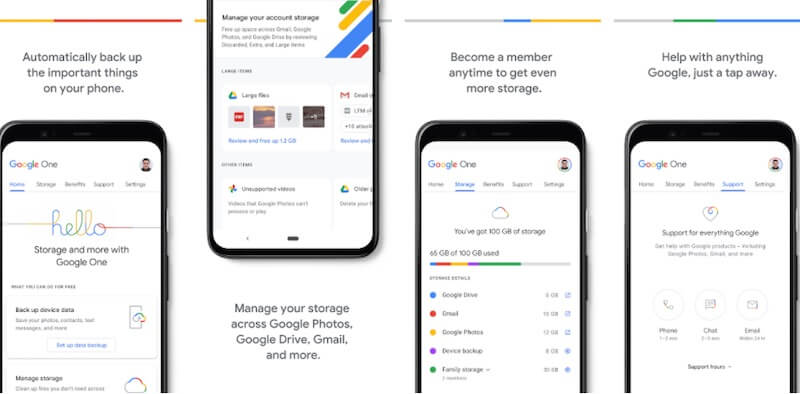 Ảnh chụp màn hình: Windows Dispatch
Ảnh chụp màn hình: Windows Dispatch
Google đã giới thiệu một tính năng được gọi là Chia sẻ Google One Family. Điều này có nghĩa là bạn có thể tạo một nhóm gia đình trên tài khoản Google One của mình. Các thành viên trong gia đình của bạn có thể chia sẻ không gian lưu trữ dùng chung của bạn và tận hưởng một số lợi ích đi kèm với đăng ký của bạn.
Chia sẻ trong gia đình hoạt động như thế nào trên Google One?
Với tài khoản Google One, bạn có thể thêm tối đa 5 thành viên gia đình để tạo một nhóm gia đình. Nếu bạn chia sẻ bộ nhớ của mình với họ, bạn sẽ được gọi là người quản lý gói Google One. Bạn có tùy chọn để chia sẻ mức giá gia đình của bạn hoặc loại bỏ nó.
Mỗi thành viên trong gia đình sẽ có không gian lưu trữ cá nhân riêng. Nó chỉ lên đến 15 GB. Sau khi các thành viên gia đình của bạn đã lấp đầy không gian lưu trữ cá nhân của họ, họ có thể sử dụng không gian lưu trữ được chia sẻ trong tài khoản của bạn. Nếu bạn có gói đăng ký Google One 100GB, họ có thể chia sẻ gói đó.
Xin lưu ý rằng việc chia sẻ bộ nhớ của bạn không có nghĩa là họ có quyền truy cập vào các tệp của bạn. Họ không thể xem hoặc thậm chí biết các tệp của bạn trừ khi bạn chia sẻ chúng. Điều này đảm bảo quyền riêng tư của mỗi thành viên trong nhóm chia sẻ gia đình.
Cách thiết lập Chia sẻ trong gia đình trên Google One
Giờ đây, bạn không thể chia sẻ ngay bộ nhớ Google One của mình với các thành viên trong gia đình. Trước tiên, bạn sẽ cần thiết lập nó.
- Đăng nhập vào tài khoản Google One của bạn.
- Ở bên trái, nhấp vào menu “Cài đặt”.
- Đi tới phần Quản lý cài đặt gia đình.
- Tìm tùy chọn “Chia sẻ Google One với gia đình”.
- Chuyển nó sang Bật.
Cách xem mỗi thành viên trong gia đình Google One đang sử dụng bao nhiêu dung lượng bộ nhớ
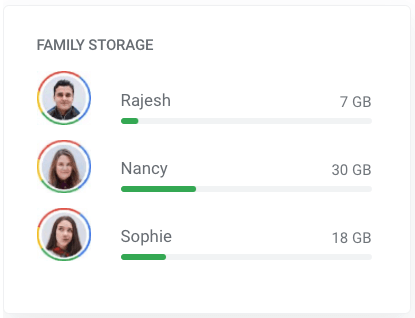 Tín dụng: Google
Tín dụng: Google
Nếu thấy dung lượng lưu trữ khả dụng ngày càng giảm, bạn có thể thông báo cho các thành viên trong gia đình. Tuy nhiên, không dễ để xác định ai đang sử dụng nhiều dung lượng trong bộ nhớ đám mây của bạn. Bạn có thể kiểm tra nó ngay trong tài khoản Google One của mình.
- Khởi chạy tài khoản Google One của bạn.
- Ở bên trái, nhấp vào Bộ nhớ.
- Tìm kho tiền của gia đình.
- Nhấp vào mũi tên xuống bên cạnh nó.
- Bạn sẽ thấy dung lượng bộ nhớ mà mỗi thành viên đang sử dụng.
Bạn nghĩ gì về tính năng Chia sẻ trong gia đình trong Google One? Nó có tốt cho bạn và gia đình bạn không? Chúng tôi rất muốn nghe suy nghĩ của bạn, hãy viết cho chúng tôi trong phần bình luận bên dưới.